Comment éditer des photos sur l'iPhone comme un pro | Tutoriel facile
Vous cherchez à mettre en valeur vos photos sur iPhone en quelques clics ? Qu'il s'agisse de peaufiner un selfie, d'embellir un coucher de soleil ou de préparer une photo de produit, ce guide vous montrera comment retoucher des photos sur iPhone comme un pro, même si vous débutez.
Dans ce didacticiel, vous apprendrez à retoucher les photos de votre iPhone avec l'application Photo intégrée et vous découvrirez des outils plus innovants, comme l'outil de retouche photo AI Ease, qui vous permettront d'améliorer vos photos. Commençons par les bases et développons vos compétences en matière de retouche.
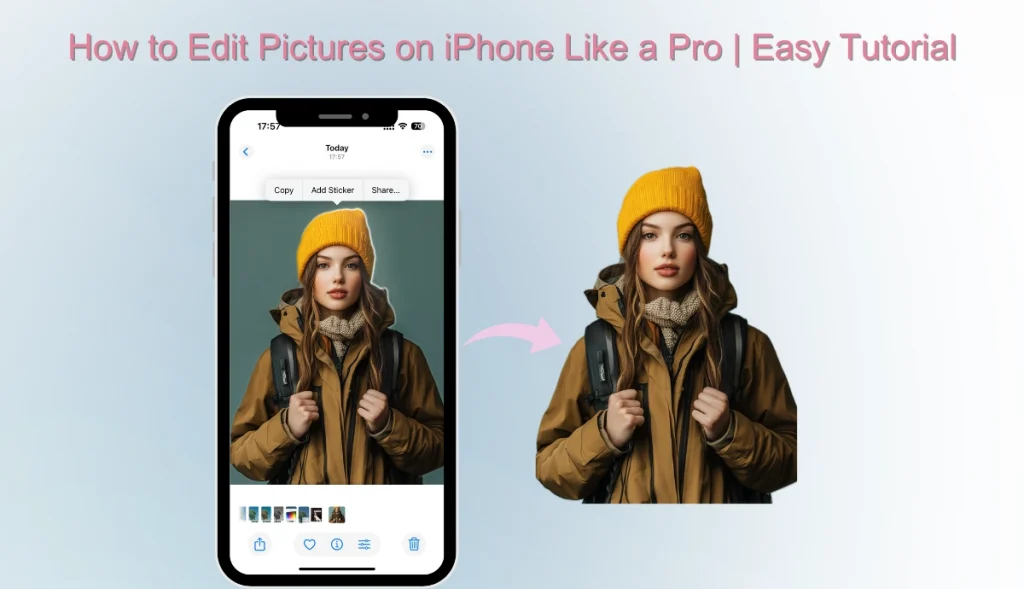
1-Click Edit Photo on iPhone Online for FREE (Retouche photo en ligne en 1 clic)
Quelle est la meilleure façon d'éditer des photos sur l'iPhone ? Pourquoi ne pas essayer l'outil de retouche photo en ligne d'AI Ease ? Vous n'avez pas besoin de télécharger d'applications. Il vous suffit d'ouvrir la page Web de l'éditeur de photos pour iPhone et vous pouvez facilement effectuer une variété de modifications de photos AI.
Points forts d'AI Ease
- Fonctionnement intelligent : Intégrant la technologie de pointe de l'IA, il peut automatiquement identifier et optimiser les images. Facile à utiliser, aucune opération compliquée n'est requise.
- Traitement rapide : AI Ease dispose de fonctions professionnelles et vous aide à résoudre les problèmes en un seul clic. Après avoir téléchargé des photos, vous pouvez rapidement les retoucher.
- Accès à tout moment et en tout lieu : AI Ease propose un éditeur de photos en ligne pour iPhone qui prend en charge les téléphones mobiles (iPhone et Android) et les ordinateurs. Vous pouvez également télécharger l'application sur votre téléphone.
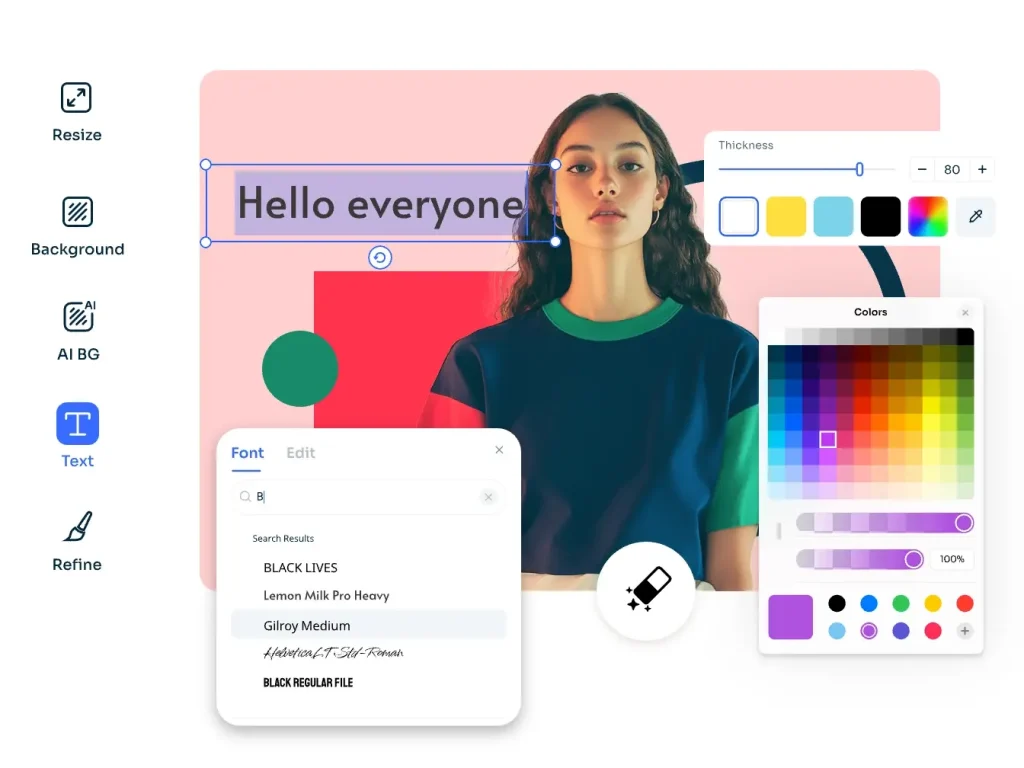
Cliquez sur le bouton pour obtenir une expérience d'édition plus rapide et plus professionnelle ! Vous trouverez ci-dessous un guide rapide des principales fonctionnalités d'AI Ease pour l'édition de photos.
- Ajouter du texte : Vous pouvez ajouter ce que vous voulez exprimer à vos photos, y compris différentes polices et couleurs, adaptées aux cartes de vœuxpour les cartes de vœux, les couvertures ou le contenu des médias sociaux.
- Suppression et ajout d'arrière-plan : AI Ease prend en charge la suppression par lots de l'arrière-plan de la photo, et vous pouvez personnaliser l'arrière-plan en fonction de vos besoins.
- AI Enhance Photo : Sauvegardez les photos floues, sous-exposées et en basse définition grâce à l'éditeur de photos 4K. éditeur de photos 4K. Obtenez des photos haute définition.
- Supprimer un objet d'une photo : Supprimez les objets indésirables, les personnes ou les filigranes et autres éléments distrayants sans utiliser la technologie PS.Les photos peuvent être utilisées pour supprimer des objets indésirables, des personnes, des filigranes ou d'autres éléments gênants sans utiliser la technologie PS.
- Flou d'arrière-plan : AI Ease peut flouter l'arrière-plan d'une photo sur iPhoneAvec AI Ease, vous pouvez personnaliser les paramètres de flou et créer une atmosphère haut de gamme.
Comment modifier des photos sur l'iPhone avec l'application photo intégrée
L'application Photos d'Apple offre une série de fonctions d'édition puissantes, telles que le réglage de la luminosité des photos, le recadrage des images, l'application de filtres, etc. Consultez les tutoriels ci-dessous pour apprendre à modifier des photos sur l'iPhone et à les rendre plus belles.
#1. Régler l'exposition, la luminosité et le contraste de la photo
L'éditeur de photos d'Apple propose une multitude d'outils d'ajustement d'image qui permettent d'améliorer facilement la lumière et le ton de vos photos. En mode Édition, vous trouverez des options permettant d'augmenter la luminosité, l'exposition, le contraste, les hautes lumières, les ombres et la brillance.
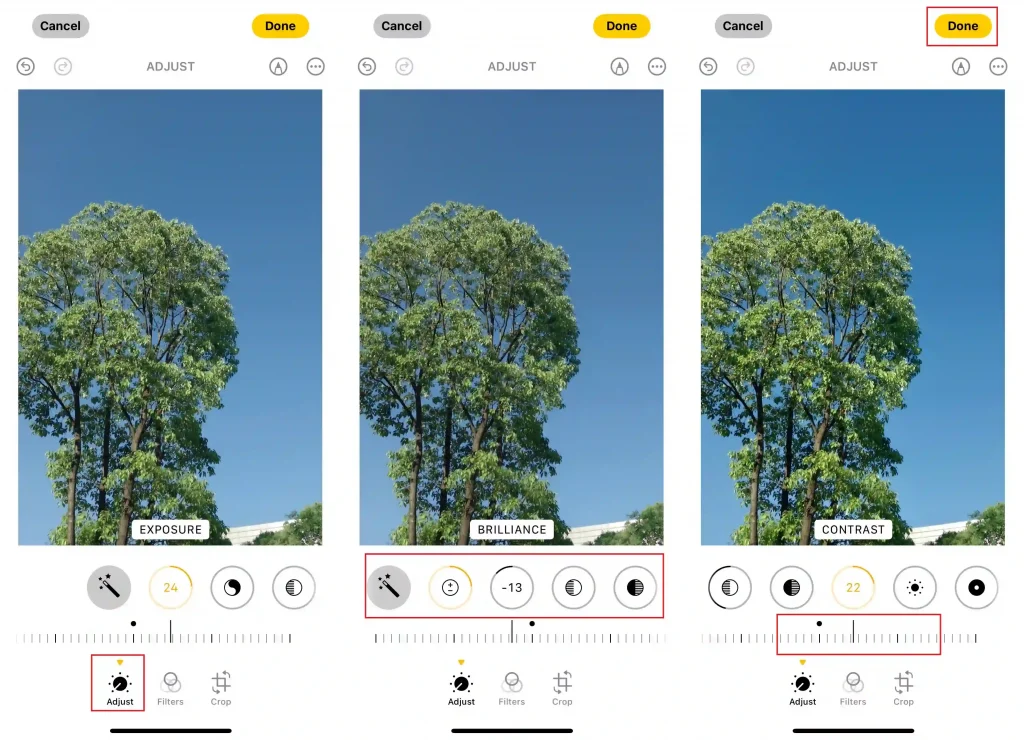
Les étapes pour utiliser le meilleur éditeur de photos pour iPhone sont les suivantes :
- Ouvrez l'application Photo, cliquez sur le bouton "Modifier" dans le coin supérieur droit pour passer en mode édition.
- Faites glisser la barre d'options située en bas vers la gauche pour afficher plusieurs fonctions de réglage, notamment "Auto " , "Exposition", "Hautes lumières " , "Ombres", "Luminosité" et "Contraste".
- Cliquez sur n'importe quel paramètre et faites glisser le curseur pour affiner l'effet jusqu'à ce que vous soyez satisfait.
- Enfin, prévisualisez et appuyez sur "Terminé" pour enregistrer vos photos.
#2. Appliquer des filtres pour des humeurs différentes
Si vous souhaitez modifier rapidement le ton d'une photo pour la rendre plus rétro, plus chaude ou plus froide, les filtres intégrés à l'outil de retouche photo de l'iPhone sont une fonctionnalité incontournable.
Les paramètres de filtre de l'iPhone comprennent 10 filtres intégrés, dont Vivid, Vivid Warm, Vivid Cool, Dramatic, Silvertone, Noir, etc. Si vous souhaitez explorer d'autres filtres, comme le dessin animé, la bande dessinée, l'aquarelle, etc., vous pouvez utiliser le filtre AI Ease AI Ease en ligne d'AI Ease.
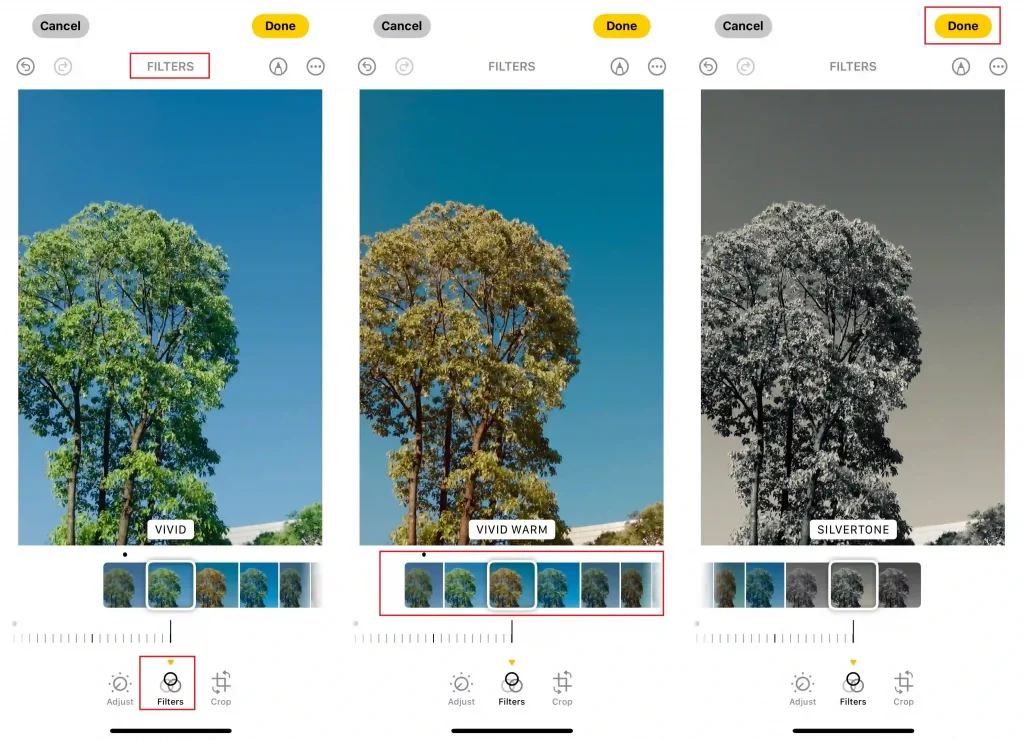
Étapes pour appliquer des filtres photo sur l'iPhone :
- Cliquez sur "Modifier" dans le coin supérieur droit de la photo.
- Dans la barre d'options en bas, cliquez sur l'icône "Filtre" (trois cercles superposés) au milieu.
- Faites glisser pour sélectionner le style de filtre ; chaque filtre donne un aperçu instantané de l'effet.
- Vous pouvez également utiliser le curseur pour ajuster l'intensité du filtre afin de trouver la sensation qui convient le mieux à votre photo.
- Cliquez sur "Terminé" pour enregistrer votre effet de filtre.
#3. Recadrer et redimensionner les images
Parfois, une bonne photo nécessite une composition optimisée. La fonction de recadrage peut vous aider à supprimer les éléments inutiles et à mettre en valeur le sujet. L'éditeur pour iPhone prend en charge le recadrage libre, le recadrage en fonction de ratios prédéfinis (1:1, 4:3, 16:9, etc.), la rotation et le retournement, ainsi que le réglage précis des angles.
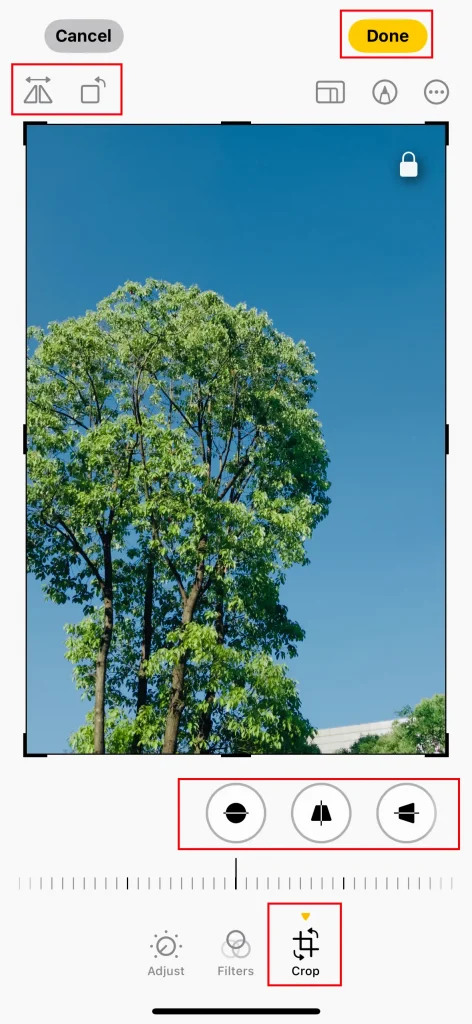
Suivez le guide pour recadrer et redimensionner une photo sur un iPhone :
- Après avoir ouvert la photo, cliquez sur "Modifier" et sélectionnez l'icône "Recadrer" en bas (les marques d'angle entrelacées).
- Ajustez la composition en faisant glisser la bordure ou en cliquant sur le bouton "Proportion".
- Vous pouvez utiliser l'outil de réglage de l'angle pour corriger l'inclinaison de la photo et rendre la composition plus professionnelle.
- Cliquez sur "Terminé" pour enregistrer la nouvelle composition recadrée.
#4. Marquer l'image sur l'iPhone
Outre les fonctions d'édition de base, l'iPhone prend également en charge l'écriture manuscrite, l'insertion de texte, les signatures, etc. sur les photos. Cela le rend particulièrement pratique pour créer du contenu pour les médias sociaux, comme les Stories Instagram, les posts Twitter et les descriptions d'albums Facebook, ou pour enseigner et enregistrer des informations importantes.
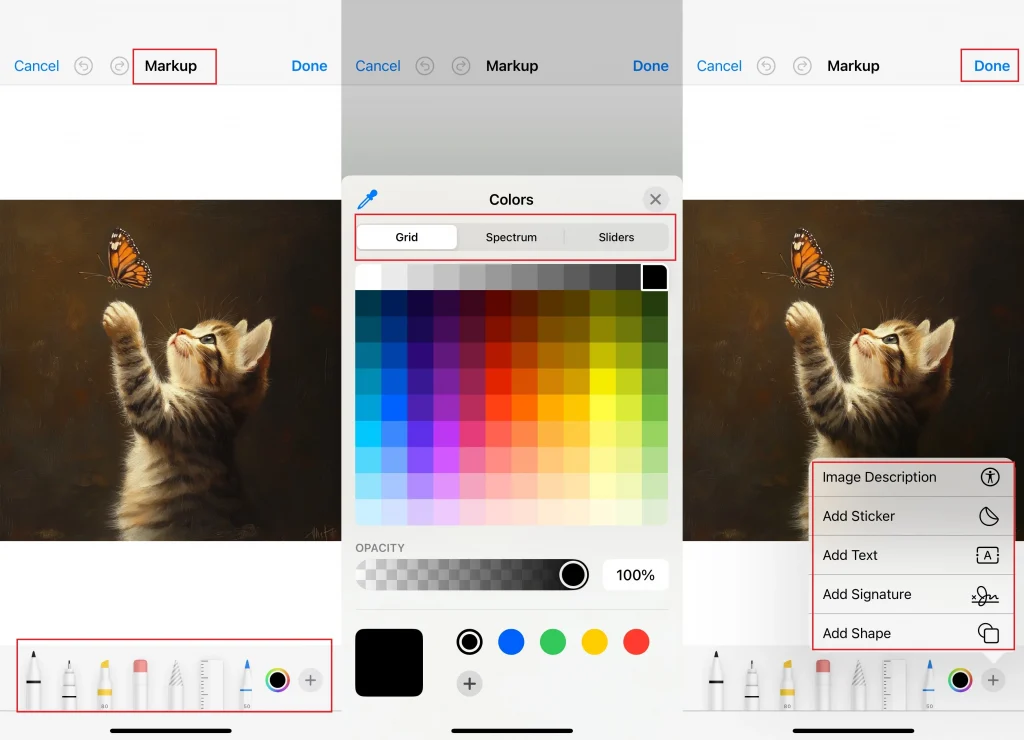
Comment modifier les photos sur l'iPhone pour qu'elles aient l'air professionnelles :
- Ouvrez la photo et touchez "Modifier" pour modifier une photo sur l'iPhone.
- Appuyez sur l'icône "Markup" (icône de la pointe du stylo) dans le coin supérieur droit.
- La barre d'outils s'affiche. Sélectionnez un pinceau, un surligneur, une gomme, une couleur ou une zone de texte. Vous pouvez également insérer une signature, une loupe et des formes (telles que des flèches et des cercles).
- Utilisez votre doigt pour écrire ou ajouter des annotations directement sur l'image.
- Après modification, appuyez sur "Terminé" pour enregistrer votre contenu de marquage.
#5. Supprimer l'arrière-plan de l'image
Dans iOS 16 ou une version ultérieure, l'application Photos prend en charge la suppression de l'arrière-plan en un clic. Cette fonctionnalité est généralement disponible lorsqu'il y a un sujet clair dans la photo, comme des personnes (en particulier une vue de face ou un contour clair), des animaux, des jouets, de la nourriture, etc.
Si l'arrière-plan de la photo est complexe ou si le sujet n'est pas évident (comme dans les photos de paysage, les bâtiments et les photos de texte uniquement), le système peut ne pas être en mesure de reconnaître l'objet et ne peut pas supprimer l'arrière-plan de manière naturelle.
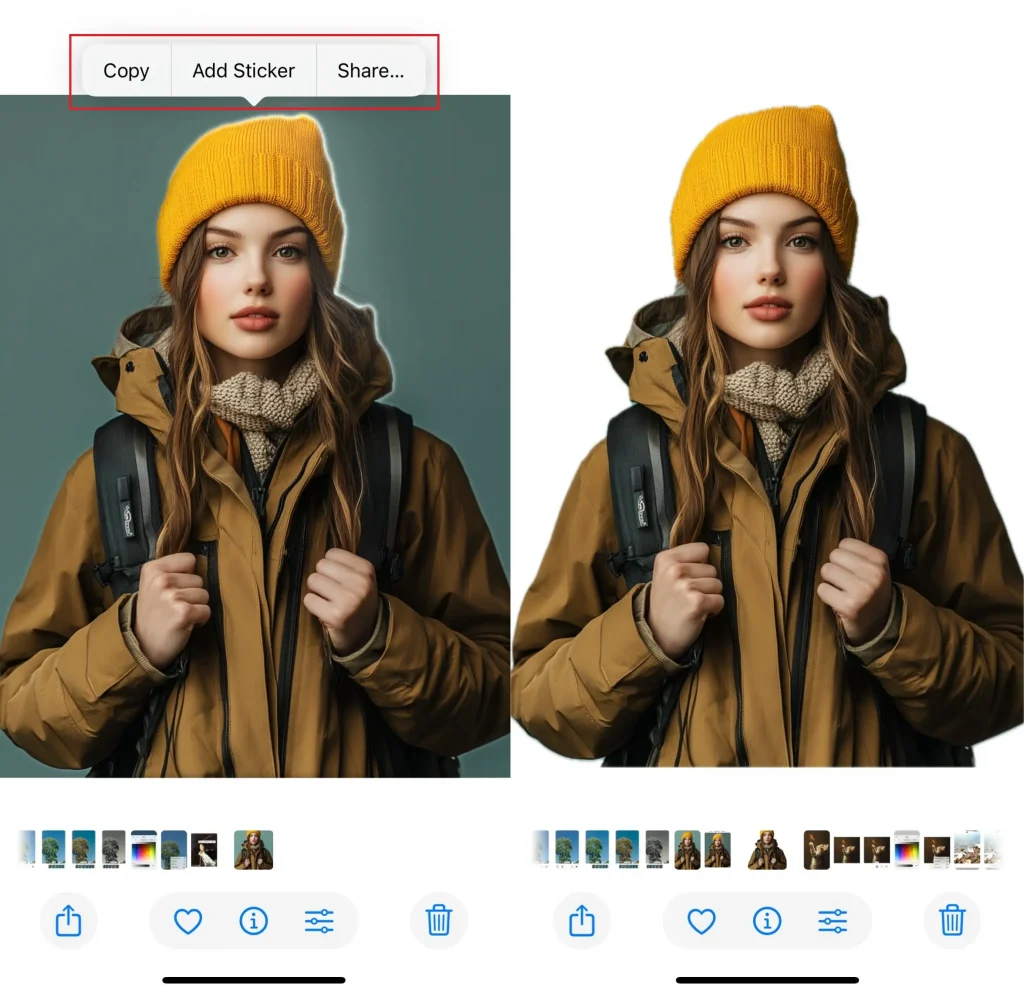
Découvrez comment supprimer l'arrière-plan d'une photo sur l'iPhone :
- Ouvrez l'application de retouche d'images de l'iPhone et appuyez longuement sur la personne, l'animal ou l'objet que vous souhaitez découper dans la photo.
- Le système identifie et met automatiquement en évidence le sujet, et le menu "Copier/Partager" s'affiche.
- Après avoir sélectionné "Copier", vous pouvez le coller dans "Mémo", "Message", "Mail" ou d'autres applications pour l'utiliser.
- Si vous sélectionnez "Partager", vous pouvez l'enregistrer au format PNG ou l'envoyer à un ami.
Vous souhaitez personnaliser l'arrière-plan de votre photo ? L'outil de suppression de l'arrière-plan d'AI Ease supprime automatiquement l'arrière-plan et vous permet d'ajouter un arrière-plan gris. d'ajouter un arrière-plan grisun arrière-plan gris, un arrière-plan blanc ou tout autre arrière-plan de votre choix.
#6. Modifier les photos en direct sur l'iPhone
Les photos en direct enregistrent 1,5 seconde d'images dynamiques avant et après la prise de vue, ce qui permet non seulement de capturer les meilleurs moments, mais aussi de créer des images animées ou des effets d'exposition longue. Avec l'application Photo, vous pouvez régler la couleur et la luminosité de la photo en direct, changer l'image principale, couper la longueur de la photo en direct ou désactiver le son de la photo en direct.
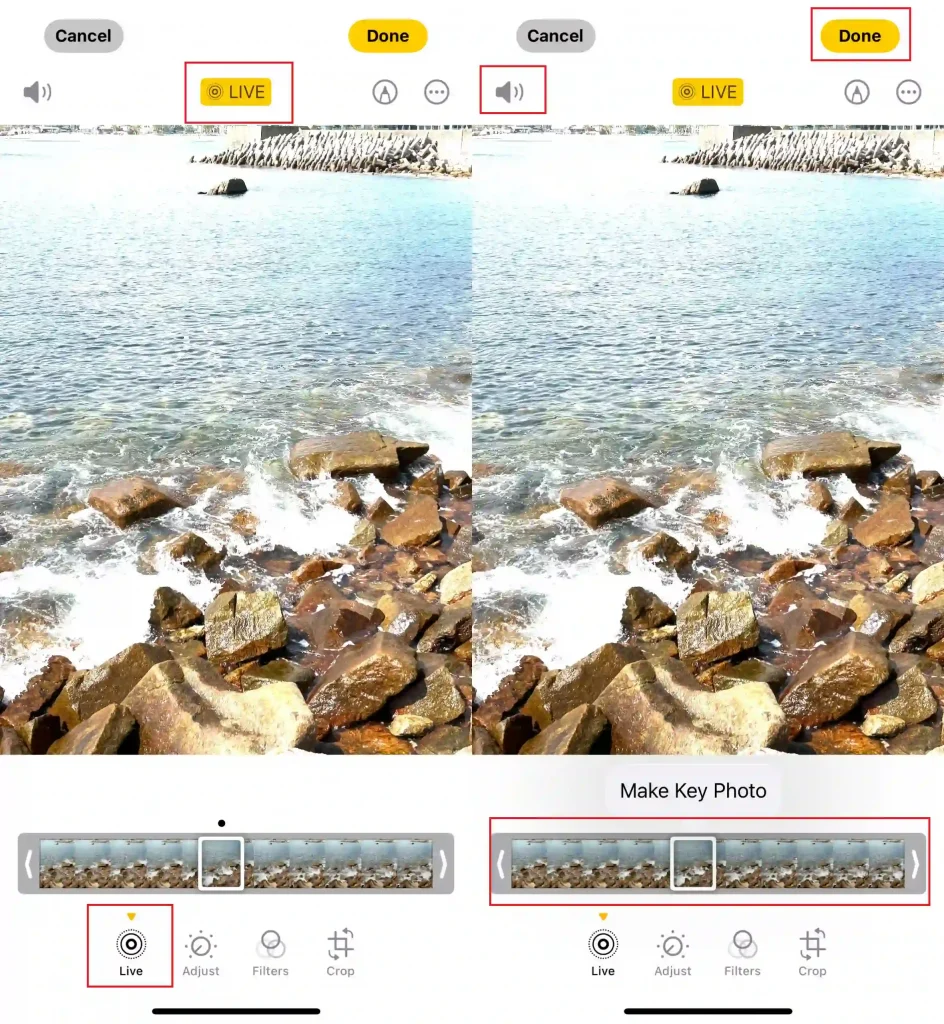
Comment modifier des photos en direct sur l'iPhone avec l'éditeur d'images de l'iPhone :
- Ouvrez l'éditeur de photos pour iPhone, trouvez Live Photo dans la bibliothèque de photos et cliquez sur "Modifier".
- Dans la barre de défilement en bas, sélectionnez votre photo préférée comme couverture, puis cliquez sur "Faire une photo clé".
- Vous pouvez réduire la longueur de la photo en direct en faisant glisser la visionneuse de cadre de droite à gauche.
- Cliquez sur le bouton "LIVE" pour désactiver l'effet en direct. Appuyez sur l'icône du haut-parleur pour couper le son de la photo en direct.
- Ensuite, cliquez sur "Terminé" pour enregistrer la photo modifiée.
Conseils pour retoucher les photos sur l'iPhone
Avant de commencer à retoucher des photos sur votre iPhone, vous pouvez suivre quelques conseils pour vous préparer.
- Mettez à jour le système iOS : Les anciennes versions d'iOS peuvent ne pas être en mesure d'utiliser les derniers outils d'édition de l'application Photos. La mise à jour de votre système iOS peut éviter ce problème.
- Dupliquer la photo : Bien que vous puissiez restaurer les photos après les avoir modifiées, nous vous recommandons de les copier à l'avance et de conserver les originaux si nécessaire.
- Vérifiez la batterie : Assurez-vous que votre iPhone dispose de suffisamment d'énergie pour éditer vos photos. Évitez que la batterie ne s'épuise et ne s'éteigne, ce qui empêcherait la sauvegarde de vos photos.
Conclusion
L'article ci-dessus explique comment modifier des photos sur l'iPhone. L'application photo native de l'iPhone vous permet de régler l'exposition et le contraste, d'appliquer des filtres, de recadrer, d'ajouter du texte et même de supprimer les arrière-plans. Par ailleurs, si vous avez besoin de fonctions plus avancées, comme la suppression d'objets par l'IA ou le flou d'arrière-plan en un clic, des outils en ligne comme AI Ease peuvent rendre vos modifications plus rapides et plus faciles que jamais.


